- 【最大70%オフ】Kindle本 クリスマスセール開催中
- 2025/12/25(木)まで
- Amazonクリスマスタイムセール祭り開催中
- 2025/12/25(木)まで
「BenQ ScreenBar Halo」レビュー・感想。無線リモコンとバックライトが良い! デスクが省スペースになるモニターライト

モニターの上部にくっつけて使うモニターライト「BenQ ScreenBar Halo」を購入しました。
手元が明るく、真上から照らすため変な影ができず作業しやすくなりますね。ワイヤレスリモコンの見た目もオシャレ。またモニターに引っ掛けるだけで設置できるので、全体的にミニマルなデスクに仕上がるのもいい感じです。

ただBenQのモニターライトは3モデルあり、どれを買うかすごく迷いました……。
- 無線リモコンの「BenQ ScreenBar Halo」
- 有線リモコンの「BenQ ScreenBar Plus」
- リモコンなしの「BenQ ScreenBar」
めちゃくちゃ迷った挙げ句、最新モデルであり無線リモコン付きの「BenQ ScreenBar Halo」を購入。
個人的には満足しています。が、ワイヤレスリモコンの操作性については……、少し人を選ぶかも。そのあたりの使用感や、どんな人に向いているのか等まとめました。
モニターライトを検討しているなら、有線リモコンの「BenQ ScreenBar Plus」と、リモコンなしの「BenQ ScreenBar」も、じゅうぶん選択肢に入るかもしれません。

- 手元がしっかり明るい
- ライトの光がモニターに写り込まない
- 色温度を調整できる
- 前面 & 背面ライトで、3つの点灯パターン
- モニターライトそのものがカッコいい
- 無線リモコンの操作は大いに賛否あり
そもそもモニターライトとは
モニターライトとは、モニターの上部に装着するライトのこと。

省スペースで済み、ミニマルな見た目のデスクになります。もちろんライトとしての性能もバッチリ。作業中の手元をしっかり照らしてくれます。

背面にもライトがあり、間接照明としても使えます。雰囲気いい。
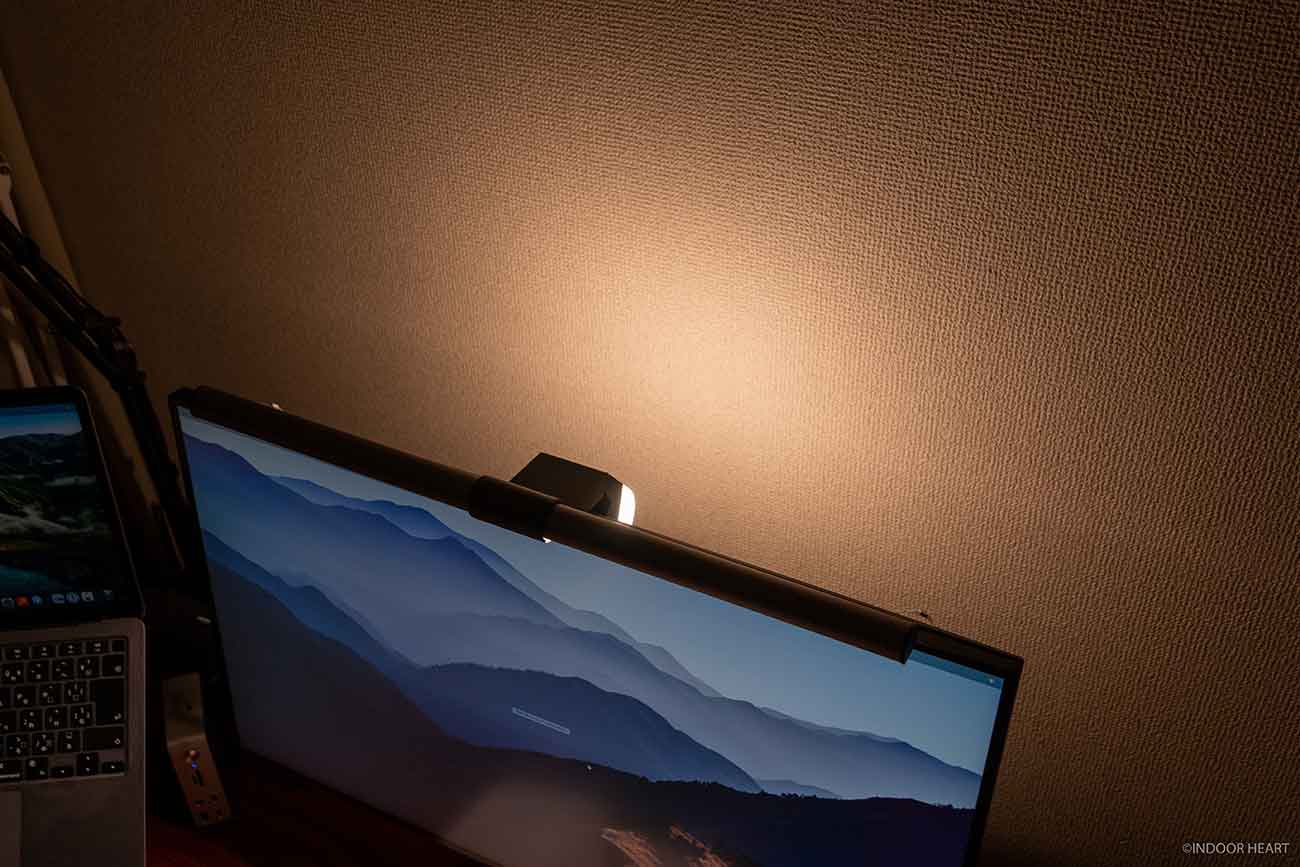
モニターライト「BenQ ScreenBar Halo」のデザイン・付属品
こちらがBenQのモニターライト、「BenQ ScreenBar Halo」。箱はけっこう大きめ。


本体の質感がかなり良いです。高級感があり、モニターの上という常に目に見える位置にあっても満足できるつくり。


主なスペック
| 照度 | 中央照度 > 800Lux(照射面から45cm) |
| 色温度 | 2700~6500K |
| 最大電力消費 | 6.5W |
| 材料 | アルミニウム合金、PC/ABS樹脂 |
| ライト本体サイズ | 50 × 9.47 × 9.71cm |
| リモコンサイズ | 7.4 × 7.4 × 9cm |
| リモコン電源 | 単4電池3本 |
| 本体重量 | 0.8kg |
モニターへの取り付け方
着脱はとても簡単。


モニターの上に載せるだけ。ネジなどの工具は不要です。
ずり落ちることはありません。着脱かんたんで固定力もある、いい設置方法。BenQの特許らしいです。

モニター前面に、約7〜8mmのツメがあります。おそらくモニターの表示領域には被らないと思いますが、念のためモニターのベゼル幅をチェックしておくことをおすすめします。
ちなみに今使っているモニターは、「DELL製の27インチU2720QM」で、ベゼル幅が約7〜8mm。ギリギリですがモニター表示領域には被っておらず、作業上の影響はありません。

あとは本体背面から伸びているUSB-Aケーブルをどこかに挿すだけ。
モニターにUSB-A端子があれば、そこで大丈夫。なければUSB充電器やUSBハブなどでもOK。

モニターに接する部分はクッション性のある素材なので、モニターを傷つけません。

湾曲モニター(ウルトラワイドモニターなど)にも対応するアタッチメント付き。最近はウルトラワイドモニターを使っている人も増えていますからね。
- モニターライト本体
- 説明書
- 湾曲モニター用アタッチメント
- ワイヤレスリモコン
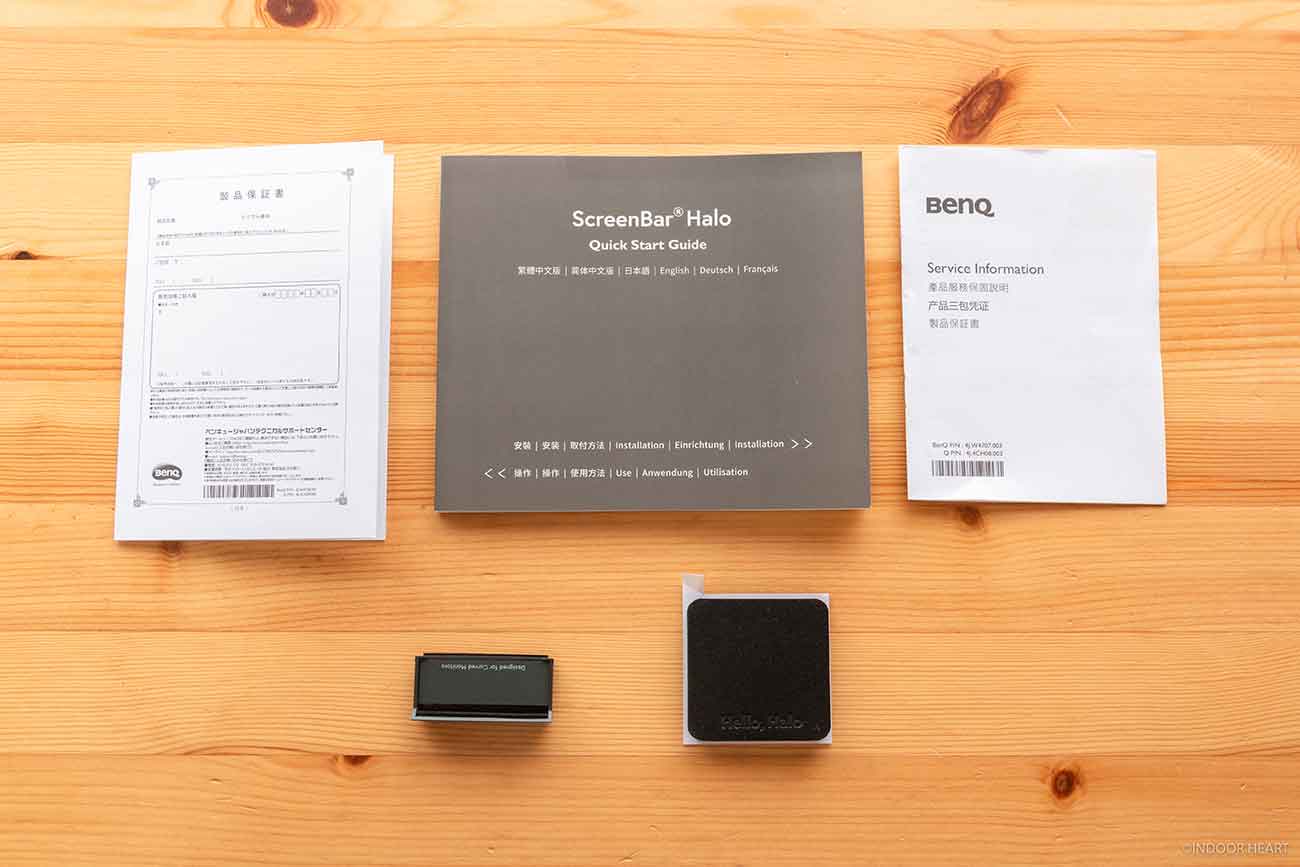
ワイヤレスリモコン付き
こちらがワイヤレスリモコン。
やはり質感が良く、デスク映えするレベルです。ケーブルがないため、デスク上がスッキリするのもポイント高い。
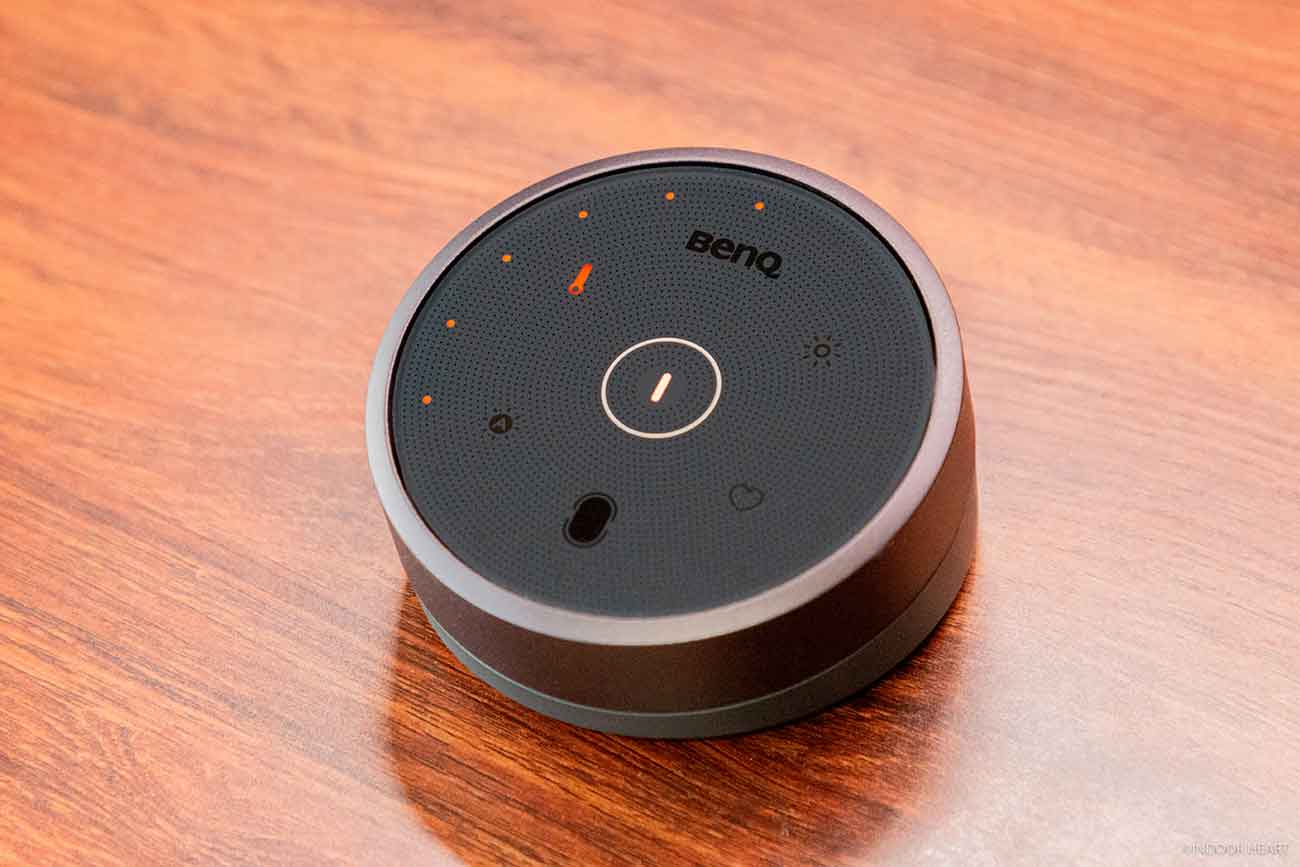
操作性については……、合う人と合わない人がいそうですね。
基本的に、操作は2ステップ必要。
- 一度手をかざして、リモコンのスリープを解除する
- 明るさや色温度などを調整する
手をかざしてリモコンのスリープを解除してから操作する、というひと手間が確かに少し面倒かも。
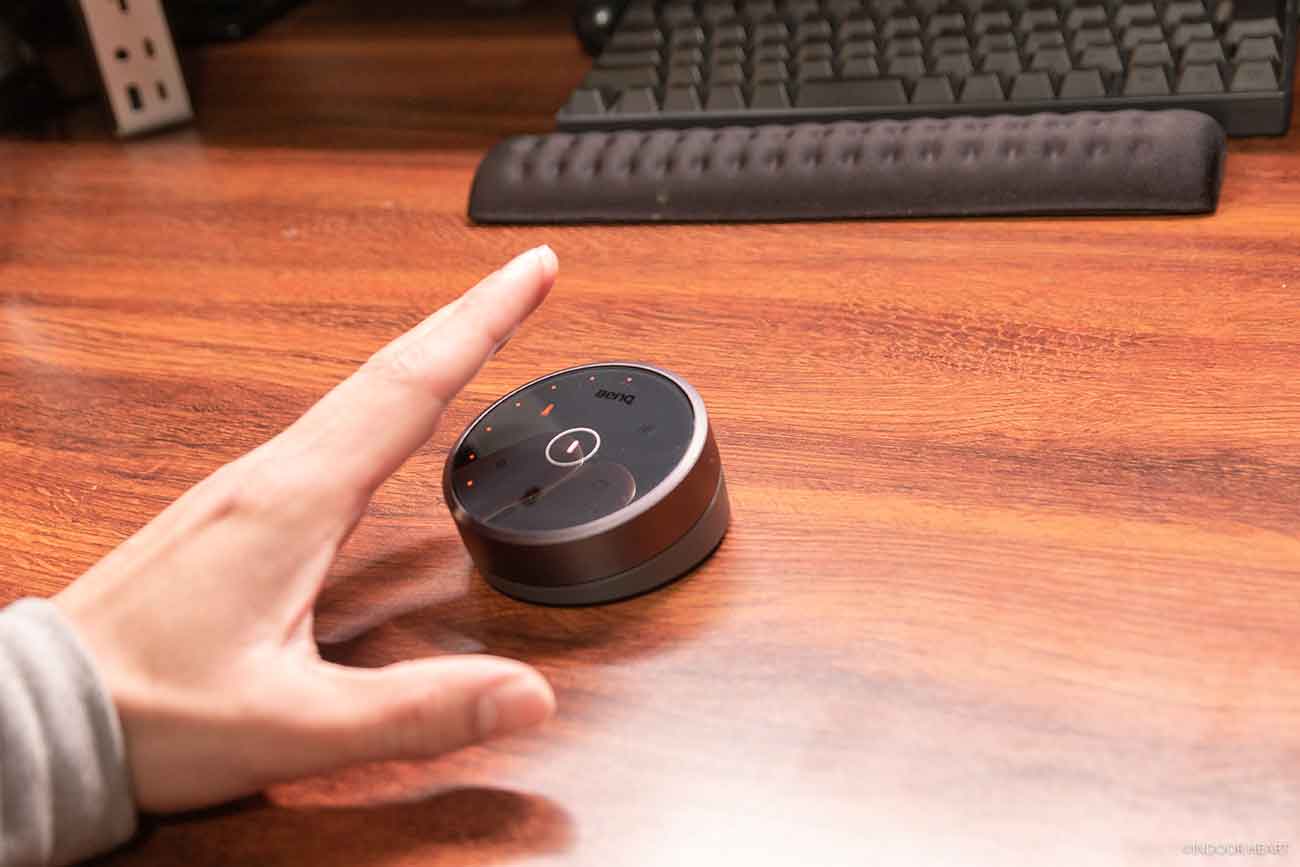
このワイヤレスリモコンについては、見出しを1つ設けて使用感を詳しく記載しました。とりあえずリモコンのことだけ知りたい人はコチラからどうぞ。
「BenQ ScreenBar Halo」のメリット
数週間使ってみて感じたメリット。ライトとしてしっかり機能しつつ、インテリアとして見た目も良い。
- 手元がちゃんと明るい
- ライトの光がモニターに写り込まない
- 目に優しいかも
- 色温度を調整できる
- 前面 & 背面ライトで、3つの点灯パターン
- デスク上が省スペースにまとまる
- モニターライトそのものがカッコいい
メリット①:手元がちゃんと明るい
ライトとして当たり前の機能ですが、使ってみるとその良さを実感できます。
周囲の明るさを検知してちょうどいい明るさになる自動調光機能も搭載。

キーボード・マウス操作のほか、手帳やノートに手書きすることもあるのですが、何をするにしても手元が明るいと作業しやすい。
ただし……、僕は「真っ黒に近いキーボードHHKB墨」を使っていまして。黒すぎるせいか、キーが反射してしまって刻印はあまり見えません。
あくまでHHKB墨のように刻印まで黒いキーボードに限った珍しいパターンですが、念のためお伝えしておきます。キーと刻印のコンテストがはっきりしているキーボードなら、刻印もバッチリ見えますね!


【追記】このモニターライトだけでデスク周りがじゅうぶん明るいので、デスクライトは外しました。
メリット②:ライトの光がモニターに写り込まない
ライトの光が邪魔になっては本末転倒ですからね。
「BenQ ScreenBar Halo」は、光がモニターに写り込まないよう絶妙な角度で設計されています。

モニターが見づらくなることはなく、ストレスがありません。手元だけしっかり照らしてくれます。
またライトの角度は微調整できます。手元を照らす範囲の調整もかんたん。


メリット③:目に優しいかも
BenQ公式サイトの商品ページで、ScreenBar Haloは「目に優しい照明」だと記載されています。あくまで僕の感覚的な話ですが、夜のデスクワークでは確かに目に優しいような感じはありますね。
個人的に夜は部屋のシーリングライトを消して、モニター自体の明るさを下げて作業しています。
このままでも作業できなくはないのですが、加えてモニターの直上から暖色よりの光を照らすことで、モニターのまぶしさをが抑制され、さらに目に優しい環境になった感覚があります。

メリット④:色温度を調整できる
色温度の調整ができるのも良いです。


個人的に朝は昼白色(ホワイト系)、夕方以降はリラックスできる電球色(オレンジ系)にして使っています。
ちなみに前面・背面ライトともに色温度は連動しています。個別に調整はできません。
メリット⑤:前面 & 背面ライトで、3つの点灯パターン
前面と背面ライトで、3つの点灯パターンが選べます。
- 前面 & 背面ライトON
- 前面ライトだけON
- 背面ライトだけON

背面ライトだけONも可能なので、ちょっと間接照明が欲しいときにも便利。
また背面ライトが邪魔なときはOFFにして、前面ライトだけ使うことも可能です。
メリット⑥:デスク上が省スペースにまとまる
机の上に置いているデスクライト、たぶん不要になります。
モニターライトは、モニターの上というデッドスペースを活用するため、省スペースで済むのも良いところ。

これまではアーム形状のデスクライトを使っていましたが、モニターライトだけで問題ない明るさを確保できています。
(※ただ……ブログを書いている関係上、ガジェット類の写真を撮るときにちょっと照明が欲しいことがあるので、このアームライトは残すかも。写真撮影の照明がいらないなら、このアームライトは外すと思います)
メリット⑦:モニターライトそのものがカッコいい
やはりプロダクトそのもののカッコよさは重要! インテリア性が高く、とても気に入りました。

見た目なんて自己満足かもしれませんが、毎日使うもののデザインが良いか悪いかは大事なこと。自己満足、大事です。毎日、お気に入りのデスクで仕事したいじゃないですか。
まぁ後述しますが、色がブラックだったらなお良かったなとは思います……
「BenQ ScreenBar Halo」の気になったところ・デメリット
特に致命的な欠点ではありませんでしたが、少し気になるところはありました。
- モニターとの一体感を考えると、本体色はブラックが嬉しかったかも
- 最初は存在感・違和感があるかも。すぐ慣れたけど
モニターとの一体感を考えると、本体色はブラックが嬉しかったかも
「BenQ ScreenBar Halo」のカラーラインナップは、グレーのみ。好みの問題ですが、個人的にはブラックが良かったです。
PCモニターって大体ブラックじゃないですか。モニターライトもブラックで合わせられたら、さらに統一感が出たような気がします。グレーでも大きな違和感はありませんけどね。

ちなみにBenQ製モニターライト3モデルのカラーラインナップは以下。
- 無線リモコンの「BenQ ScreenBar Halo」…グレー
- 有線リモコンの「BenQ ScreenBar Plus」…シルバー
- リモコンなしの「BenQ ScreenBar」…ブラック
リモコンなしの「BenQ ScreenBar」はブラックなんですよね。すごく良さそう。無線リモコンの「BenQ ScreenBar Halo」もブラックを出して欲しい……。
最初は存在感・違和感があるかも。すぐ慣れたけど
モニター画面に焦点が合っていたとしても、その上部は周辺視野に入っちゃうじゃないですか。購入直後は「モニターの上に何か載ってる感」がありましたね。

正直、この存在感はちょっと想定していませんでした。まぁ数日で慣れてしまい、今ではまったく気にならなくなりましたけど。最初はちょっと存在感・違和感があるかもね、ぐらいの話です。
「BenQ ScreenBar Halo」ワイヤレスリモコンについてのアレコレ
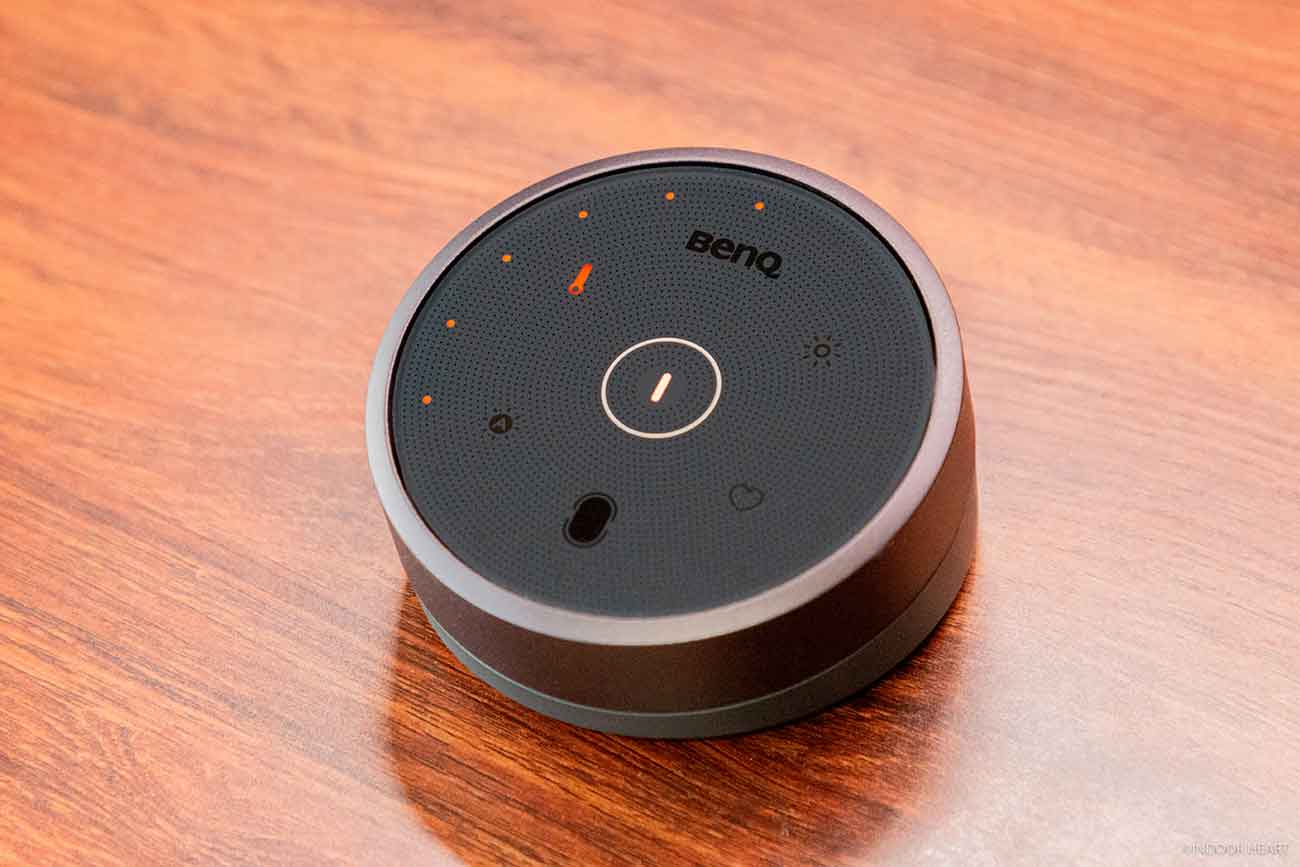
「BenQ ScreenBar Halo」の特徴であり、同時に(個人的には)懸念点でもあったワイヤレスリモコンについて。
- ワイヤレスリモコン、見た目はすっきりカッコいい
- 手をかざす操作性、意外と気にならなかった
- リモコン操作の頻度は少ない(1日の点灯・消灯タイミング)
- タッチ操作が気になるかどうか
- リモコンは単4電池が3本いる
5点ほど書きます!
ワイヤレスリモコン、見た目はすっきりカッコいい
まず、見た目はカッコいいです。インテリア性が高い、この佇まい。
ほどよい傾斜がついて、ダイヤル操作はしやすいです。裏面に滑り止めのゴムがあり、操作中にリモコンが滑ることもありません。

ワイヤレスなので、設置場所を選びません。モニターの下でも手元でも、好きな場所に置けます。
ケーブルがないスッキリ感も素晴らしい。デスク上がごちゃごちゃせず、きれいにまとまるでしょう。ここに価値を感じる人、少なくないのでは……!? という気がします。僕も価値を感じるタイプです。
ただ、本当にデスク上をスッキリさせたいなら、そもそもリモコンがない「BenQ ScreenBar」も選択肢に入るかもしれません。以下5つのポイントが堂々巡りになって襲いかかってきます。
- 無線リモコンのスッキリした見た目(ひいては片付いたデスク)に価値を感じる
- でもスッキリさせたいなら、そもそもリモコンすらない「BenQ ScreenBar」でも良いかも
- いや手元にリモコンがないと、操作が面倒なのでは?モニター上まで手を伸ばして操作するのも手間では?
- やっぱり手元にリモコンが欲しいとなると、無線リモコンか有線リモコンか…
- デスク上をスッキリさせたいので無線リモコンに価値を感じて①に戻る
このあたりはもうトレードオフなので、「自分は何に価値を感じるか」で判断するのが良さそうです。
個人的には「手元で操作したい」&「デスク上をスッキリさせたい」に価値を感じ、無線リモコンの「BenQ ScreenBar Halo」を選びました。
手をかざす操作性、意外と気にならなかった
冒頭でちらっと書きましたが、ワイヤレスリモコンの操作は2ステップ必要。
- 一度手をかざして、リモコンのスリープを解除する
- 明るさや色温度などを調整する
「①手をかざしてスリープを解除」がやや面倒では……?という話。
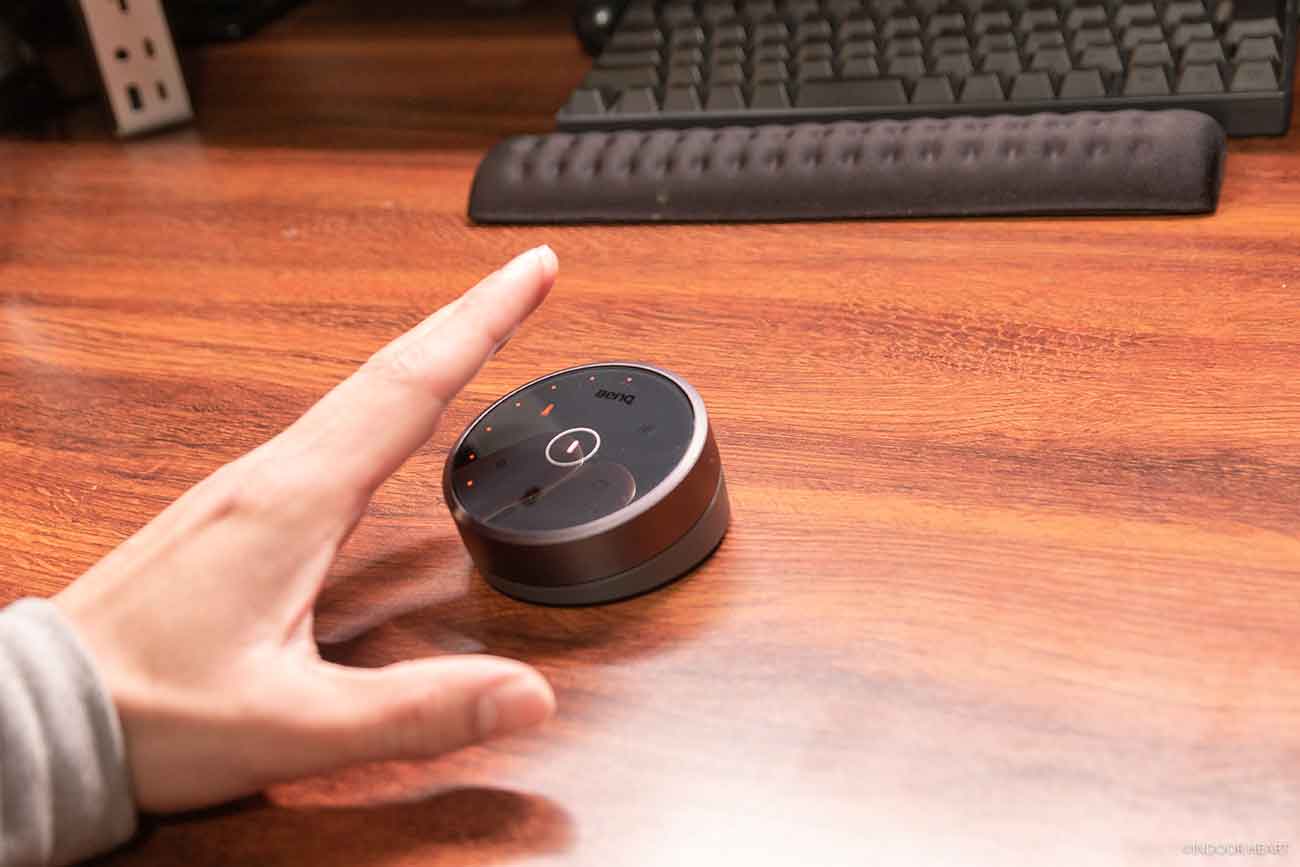
確かに手をかざす1ステップは、無いのが一番だとは思いますね。操作性が良いとは言えないでしょう。
実際に使ってみると……、まず身も蓋もないこと書きますけど、数日で慣れるとは思います(汗)。本当に身も蓋もない。
意外と良かったのは「手をかざす→スリープ解除」までのタイムラグがそれほどなく、レスポンスは結構早いと思います。
レスポンスが早いといっても、「手をかざすこと自体が手間」はそのままですし、「有線リモコンのレスポンスには劣る」だろうなとは思います。
ただレスポンスが良いため、手をかざす操作を手間とまでは感じないかな、という印象。
さらにいうと手間に感じるかどうかは、続いて記載する「リモコン操作の回数はそれほど多くない」という点も関係しそうです。
リモコン操作の頻度は少ない(1日の点灯・消灯タイミング)
一例として僕の場合、モニターライトを操作するタイミングと回数は、1日3〜4回ぐらいかな?という感覚です。
- 9時…点灯(天気が晴れていたら点灯しないこともある)
- 12時…外出するときは消灯
- 18時…色温度を電球色(オレンジ色)に変える
- 22時…消灯
つまり、リモコンを操作する回数はそれほど多くない。なので、手をかざす操作もそれほど苦じゃない、かも。
ただこれも「手をかざす→スリープ解除」という手間を打ち消すものではないです。単に回数が少ないから、それほど気にならないんじゃない?という話。
タッチ操作が気になるかどうか
ワイヤレスリモコンは、「タッチボタン」&「周囲のダイヤル」で構成されています。
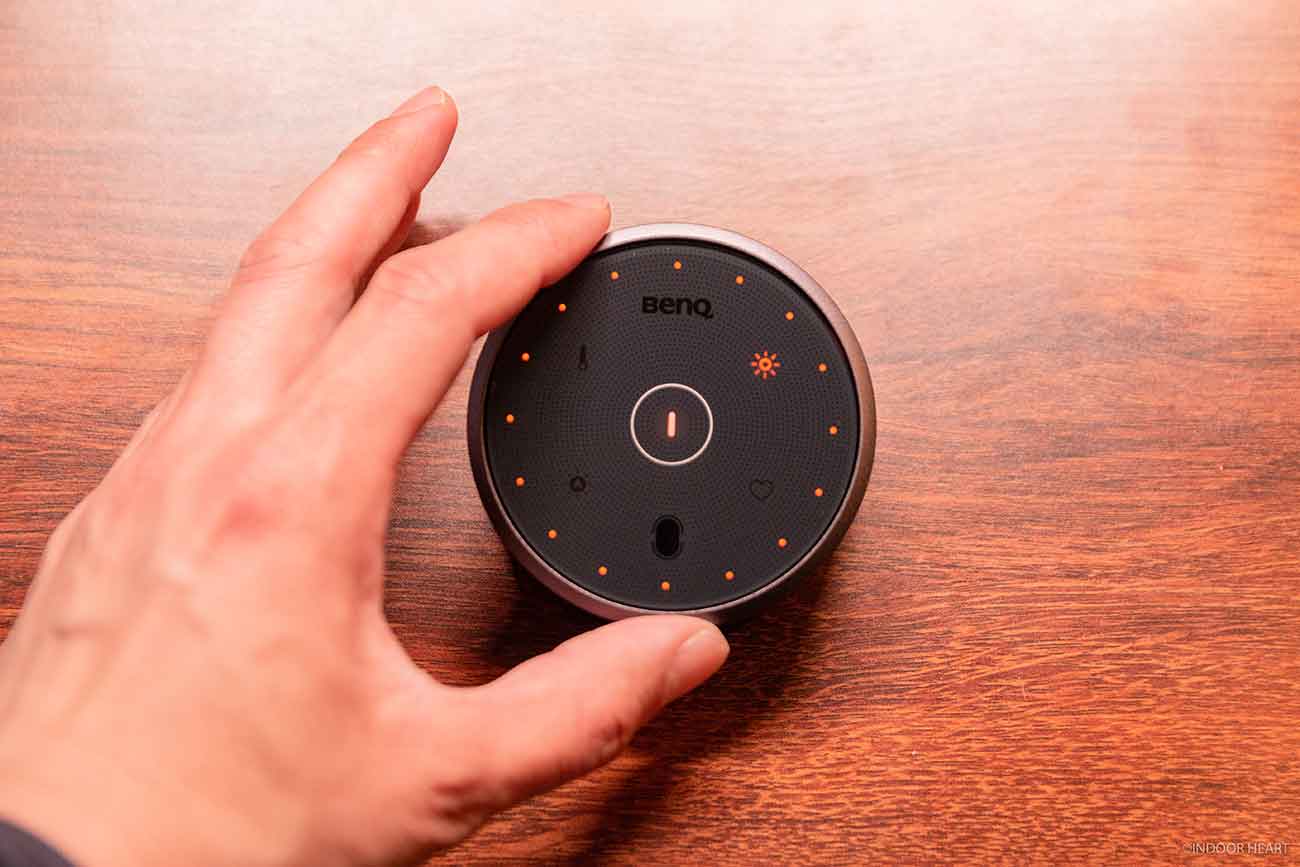
スピーディーな操作を求めているなら、物理ボタン&有線リモコンの「BenQ ScreenBar Plus」のほうが良さそうです。
ただ個人的にはタッチボタンでも全然気にならないです。今やタッチボタンのデバイスは多いですし、ストレスには感じないんじゃないような気がしますが、どうでしょうか。
リモコンは単4電池が3本いる
正直、個人的にはここが一番気になるかも……。
ワイヤレスリモコン用の単4電池が3本必要です。付属しているので、別途購入しなくて大丈夫。

バッテリーではなく、電池なのは良いと思います。なぜならバッテリーは劣化するから。長期間使い続けると、最終的に充電ケーブル繋ぎっぱなしじゃないと動かなくなったりしますからね。同じ理由で、長期間使うことを想定したデバイス(HHKB等のキーボードなど)はあえて電池式になっていたりします。
単4電池も問題ないですが……、気になったのは「3本」という点。まさかの奇数。乾電池も充電池も、普通は4本セットとかで売られているので、1本余るじゃないですか。使うのは2本にしてくれると嬉しかったけど……。
また使用環境に左右されますが、電池が何ヶ月ぐらい持つのか記載がなく不明です。どれぐらいのサイクルで電池交換が必要になるんだろう。また電池交換したら追記します。
【追記】電池を交換しました!
使用環境によりますが、僕の場合は約7ヶ月弱ぐらいもちました。

結局 BenQ ScreenBar Halo はどんな人におすすめか
まず前提として、モニターライトの性能は申し分ないです。手元が明るくなって作業しやすくなり、おまけに見た目もスタイリッシュ。今回初めてモニターライトを購入したのですが、これはいいものですね。満足度高い。
気になるとしたら本体カラーぐらいでしょうか。グレーじゃなくて、強いて言えばブラックが良かったぐらい。

あとは、おそらく賛否両論となってしまう「ワイヤレスリモコン」にスポットを当てて、オススメできる人とできない人をまとめました。
オススメできる人
- 無線リモコンによる「デスクのスッキリ感」に価値を感じる
- 無線リモコンの「手をかざす→スリープ解除」のレスポンスは早いなら気にならない
- リモコンの操作回数は少なめなので気にならない
- 電源ON/OFF、調光、色温度は手元で操作したい
オススメできない人
- 「手をかざす→スリープ解除」の操作、おそらく面倒くさい感じる
- 感触のないタッチボタンは不便そう。物理ボタンがいい
- 有線リモコンの操作性&レスポンスの良さこそ至高
- そもそもリモコンいらない派
結局のところ何に価値を感じるか、どこを重視するか、ですね。
「BenQ ScreenBar Halo」の感想まとめ


個人的には、満足度の高い買い物になりました。
購入前に懸念していたワイヤレスリモコンも、実際に使ってみると気になりませんでした。むしろ「手元で操作できる」&「ケーブルがないおかげでデスク上が片付く」ところに魅力を感じます。
というわけで、「BenQ ScreenBar Halo」を使った感想を書いてみました。自分に合ったモニターライトを選ぶ参考になれば嬉しいです。
3モデルの違いについてはこちらの記事でまとめました。


無線リモコンの「BenQ ScreenBar Halo」
有線リモコンの「BenQ ScreenBar Plus」
リモコンなしの「BenQ ScreenBar」
▼ノートPC用の携帯型モニターライトも良かったです。

▼デスクの全体像をまとめた記事もどうぞ。





